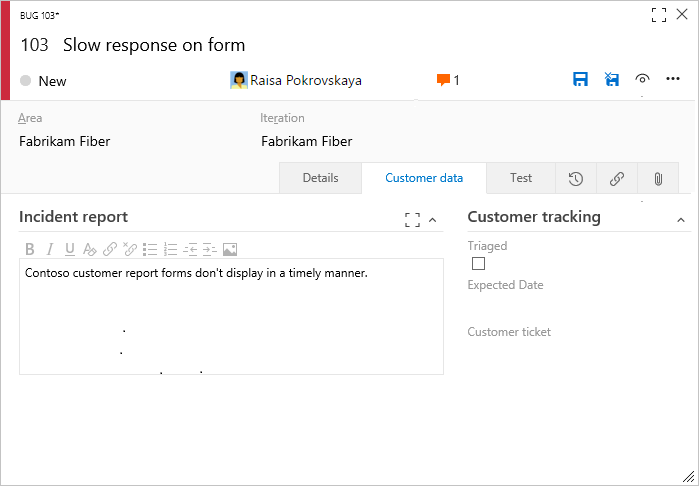自定义工作项类型的 Web 布局 (继承过程)
Azure DevOps Services | Azure DevOps Server 2022 - Azure DevOps Server 2019
工作项是规划和跟踪工作的主干。 因此,你需要确保 WIT) (每个工作项类型跟踪团队所需的数据。
重要
本文适用于 Azure DevOps Services 和 Azure DevOps Server 2019 及更高版本。 若要自定义针对 TFS 2018 或更早版本的集合定义的任何项目,请参阅 本地 XML 进程模型。
重要
只能对配置为支持继承过程模型的项目集合上定义的项目使用继承过程模型。 如果本地集合配置为使用本地 XML 进程模型,则只能使用该进程模型来自定义工作跟踪体验。 若要了解详细信息,请参阅 自定义工作跟踪、为项目集合选择流程模型。
若要自定义针对 TFS 2018 或更早版本的集合定义的任何项目,请参阅 本地 XML 进程模型。
若要支持工作跟踪要求,可以自定义每个 WIT 以添加自定义组,以收集在通用部分下添加的自定义字段。 可以通过将逻辑上相关的组和 HTML 字段放置在窗体中的单独页面上来组织表单,以最大程度地减少窗体内任何一个页面上的混乱。
例如,以下窗体显示已添加两个自定义页面: 影响 和 缓解。 此外,已将多个新组和字段添加到“详细信息”页。
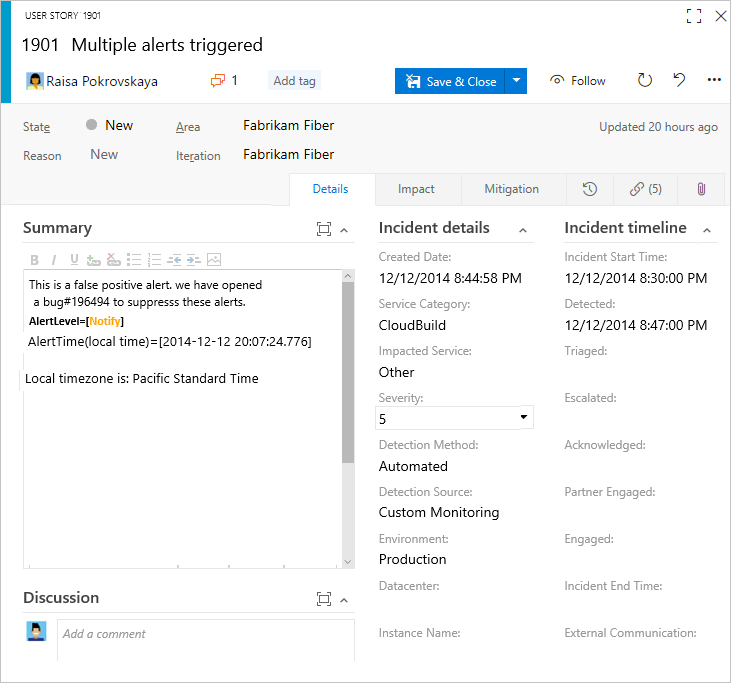
添加自定义页面或组后,可以向 这些页面或组添加自定义字段。 若要详细了解可以自定义的内容,请参阅 关于进程自定义和继承的进程。
先决条件
在自定义流程之前,建议查看配置和自定义Azure Boards,其中提供了有关如何自定义Azure Boards以满足业务需求的指导。 有关不同积压工作和板的说明,请参阅 积压工作、板、任务板和计划支持的任务。
- 必须在 Azure DevOps Services 中创建组织。 如果尚未创建, 请立即创建。
- 若要创建、编辑和管理流程,您必须是“项目集合管理员”组的成员,或者具有相应的集合级权限,即“创建进程”、“删除进程”、“编辑进程”或“从组织中删除字段”设置为“允许”。 请参阅 设置工作跟踪的权限和访问权限、自定义继承的进程。
- 必须为在其中创建项目的项目集合选择了继承过程模型。 若要了解详细信息,请参阅 为项目集合选择流程模型。
- 若要创建、编辑和管理流程,您必须是“项目集合管理员”组的成员,或者将“创建进程”、“删除进程”、“编辑进程”或“从组织中删除字段”的相应权限设置为“允许”。 请参阅 设置工作跟踪的权限和访问权限、自定义继承的进程。
打开“设置”>“流程”
从“组织设置”>“流程”创建、管理以及自定义流程。
选择
 Azure DevOps 徽标以打开“项目”。 然后选择“组织设置”。
Azure DevOps 徽标以打开“项目”。 然后选择“组织设置”。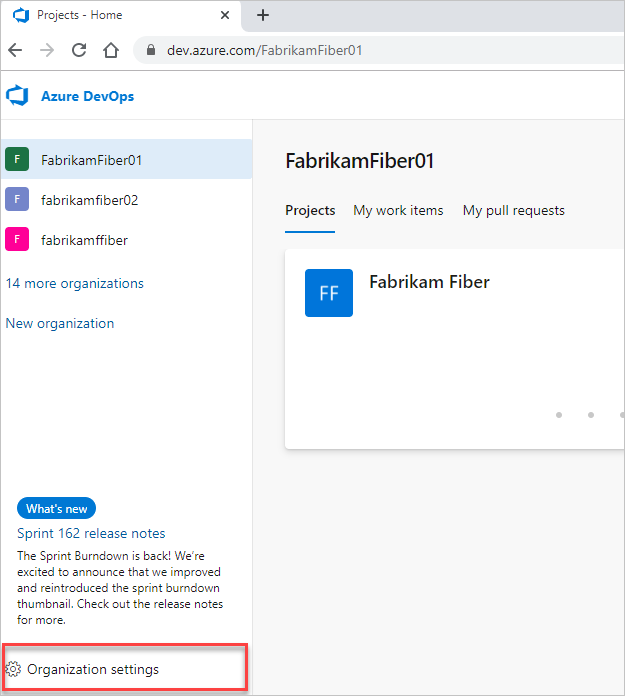
然后,选择“流程”。
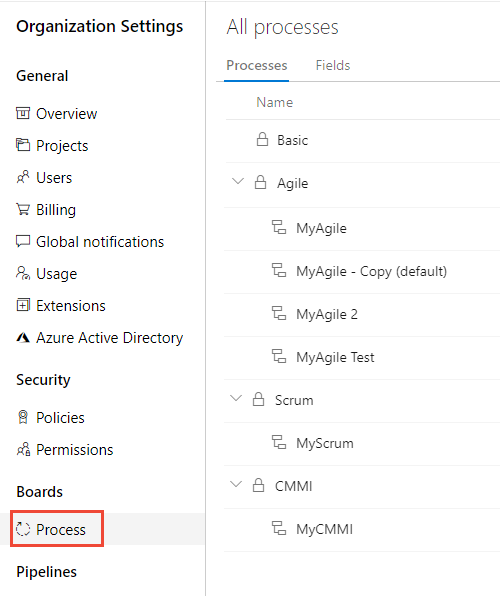
重要
如果未看到“流程”,则表示你使用的是 TFS-2018 或更低版本。 不支持“流程”页。 必须使用本地 XML 流程模型支持的功能。
从“集合设置”>“流程”创建、管理以及自定义流程。
选择
 Azure DevOps 徽标以打开“项目”。 选择要自定义其流程的项目集合,然后选择“集合设置”。
Azure DevOps 徽标以打开“项目”。 选择要自定义其流程的项目集合,然后选择“集合设置”。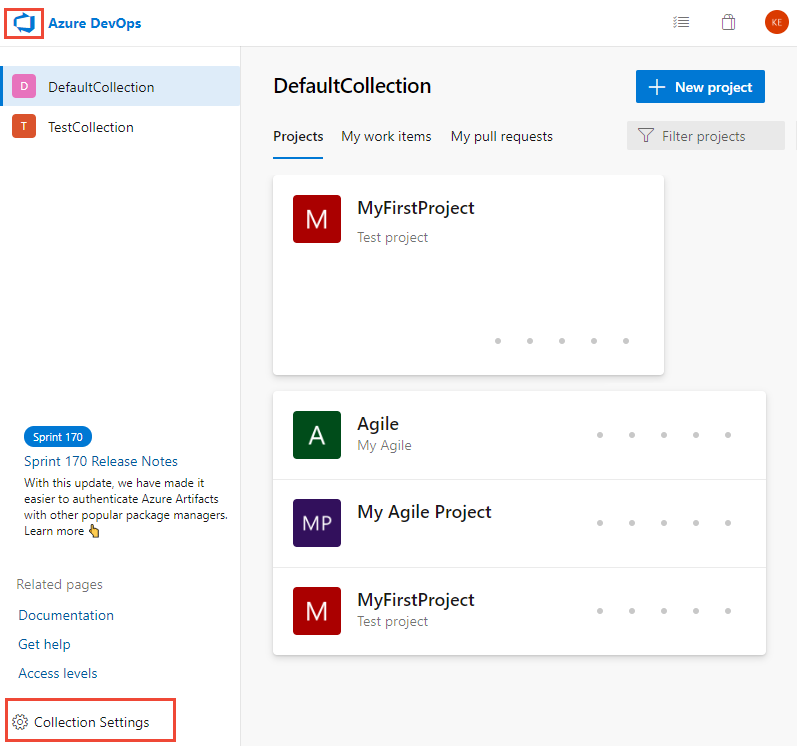
然后,选择“流程”。
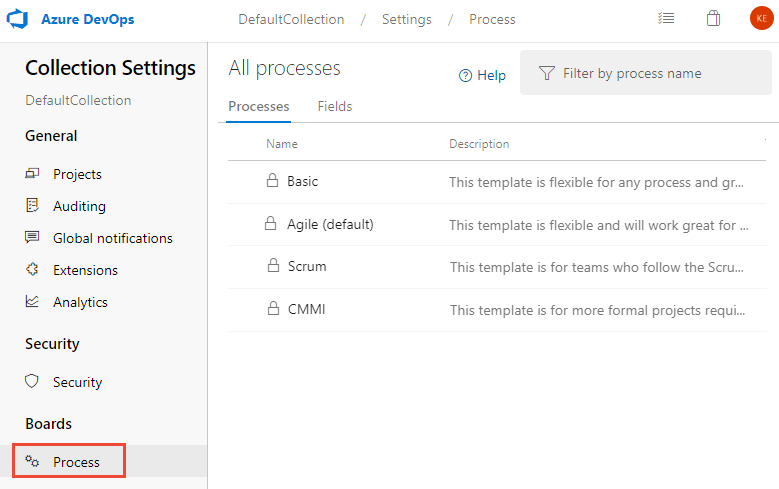
从“管理员设置”>“流程”创建、管理以及自定义流程。
选择
 Azure DevOps 徽标以打开“项目”。 然后选择“管理员设置”。
Azure DevOps 徽标以打开“项目”。 然后选择“管理员设置”。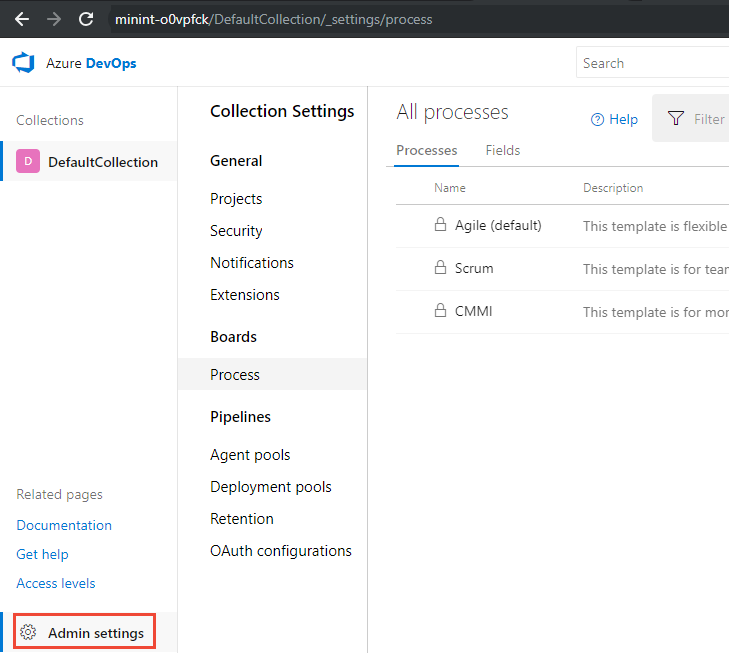
然后,选择“流程”。

注意
自定义继承的过程时,使用该过程的所有项目都会自动更新以反映自定义项。 出于此原因,建议在进行大量自定义时创建测试过程和测试项目,以便在向组织推出自定义项之前对其进行测试。 若要了解详细信息,请参阅 创建和管理继承的进程。
添加自定义组
可以将自己的自定义组添加到继承的页面和自定义页面。
在“布局”页中,选择 “新建组”。
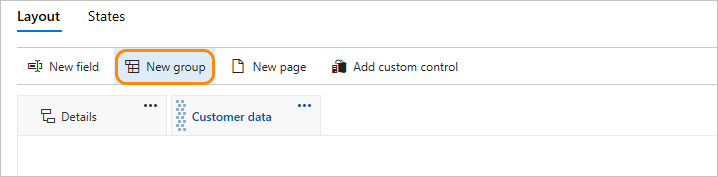
如果禁用了 “新建”字段 和其他选项,则你没有编辑该过程所需的权限。 请参阅 设置工作跟踪的权限和访问权限、自定义继承的进程。
为组命名,然后选择它应显示的列。 有关列的信息,请参阅 关于流程自定义和继承的进程、布局和大小调整。

(可选) 添加组后,可以将组拖放到任何列或列中,或者从组的...中选择“上移”或“下移”选项。 上下文菜单。
删除或删除自定义组
在删除组之前,请先将该组中定义的所有字段移动到另一个组,或者从窗体中删除它们。
提示
必须从组中删除所有字段,才能显示“删除”选项。
从自定义组选择 ![]() “删除”选项... 上下文菜单。
“删除”选项... 上下文菜单。
注意
当隐藏继承组中的所有字段时,继承的组本身不会显示在窗体上。
移动字段
在页面中,可以快速将字段拖放到页面中的新组或分区。
若要将字段移动到另一页,请从字段的 ... 中选择“编辑” 上下文菜单,然后从菜单中选择“页面”。 (可选)选择现有组或创建新组。
在这里,我们将“客户票证”字段移动到“详细信息”页和“客户焦点组”。
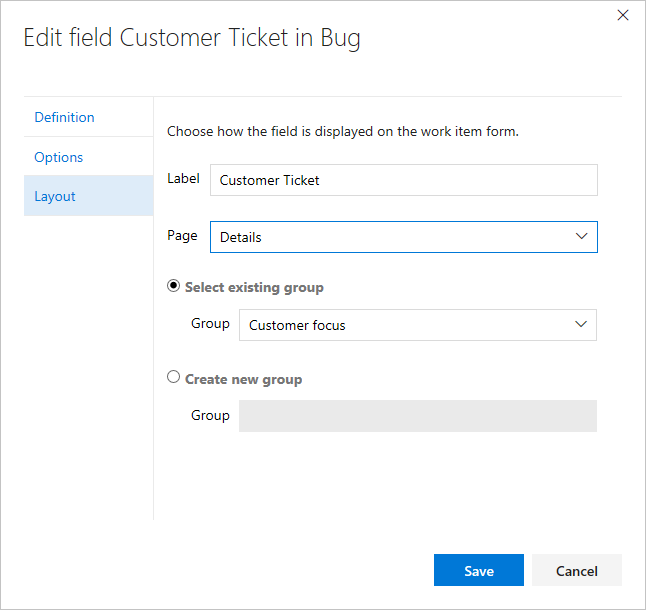
从窗体中删除字段
只能从窗体中删除自定义域。 对于继承的字段,可以隐藏它们,使其不显示在窗体上。 若要了解详细信息,请参阅 自定义进程的字段、显示、隐藏或删除字段。
添加自定义页面
如果要在该页面中分组多个自定义字段,请添加自定义页面。 可以添加自定义页面并重新排序。
重新排序页面
可以使用拖放功能对自定义页面重新排序,或者从自定义页面中选择移动操作... 上下文菜单。 无法移动继承的“详细信息”页。
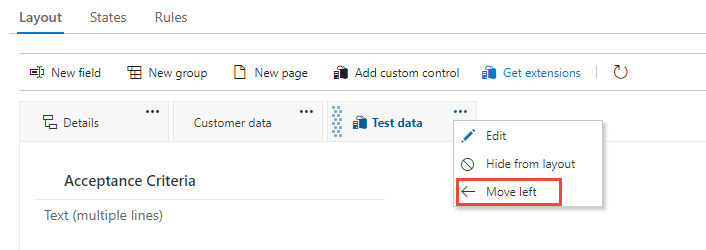
删除页面
在删除页面之前,需要将团队仍使用的任何字段移动到另一个页面。
从自定义页面选择 ![]() “删除”选项... 上下文菜单。
“删除”选项... 上下文菜单。
注意
删除页面不会删除任何数据。 为字段定义数据后,数据将保留在数据存储和工作项历史记录中,即使将其从窗体中删除也是如此。 始终可以通过选择“ 新建 字段”和“ 使用现有字段”来选择重新添加字段。
相关文章
注意
可以通过审核日志查看对继承进程所做的更改。 若要了解详细信息,请参阅 访问、导出和筛选审核日志。
反馈
即将发布:在整个 2024 年,我们将逐步淘汰作为内容反馈机制的“GitHub 问题”,并将其取代为新的反馈系统。 有关详细信息,请参阅:https://aka.ms/ContentUserFeedback。
提交和查看相关反馈